Ved du hvad din Mac CPU er? Chancerne er, at du bruger din Mac hver dag uden at tænke over dens indre. De fleste brugere er også ligesom dig!
Men CPU’en på din Mac er afgørende for dens ydeevne, både på lang og kort sigt. Moderne Mac’er har avancerede CPU’er, der kan accelerere, når det er nødvendigt og inaktiv ved lavere behandlingshastigheder, når du udfører simple opgaver. Alligevel er det muligt at overanstrenge din CPU uden at være klar over det.
I denne artikel viser vi dig, hvordan du tjekker med CPU din Mac bruger, hvordan du rydder CPU’en på din Mac, og hvorfor en systemmonitor måske er den bedste app, du kan downloade til din Mac lige nu.
Indholdsfortegnelse
Hvad er en CPU?
CPU’en er i det væsentlige din computers hjerne. CPU er akronym for “central processorenhed”, hvilket kan være, hvordan nogen ville beskrive den menneskelige hjerne!
CPU’en er ansvarlig for at behandle alle de oplysninger, en Mac skal bruge for at fungere normalt, når du bruger apps. Når din Mac gør – ja, hvad som helst – er din CPU aktiv. Selv når du gør noget så simpelt som at skubbe markøren rundt på skærmen, “tænker” din CPU i baggrunden.
Hvorfor kører din Macs CPU med fuld kapacitet?
Der er flere grunde til, at din CPU kan være overbelastet. Dette kan endda ske, når din Mac er inaktiv, eller du gør noget så simpelt som at surfe på nettet eller tjekke e-mails. Her er et par almindelige problemer, der kan overanstrenge din CPU:
For mange apps er åbne
Når n app er åben, bliver din CPU bedt af den app om at hjælpe den med at fungere. Selv i baggrunden udfører apps opgaver eller foregriber dit input. Husk: din CPU, hvor kraftig den end er, har en begrænset mængde ressourcer at give.
Når du har for mange apps åbne, er det som om, at alle disse apps tager små udsnit af et cirkeldiagram, der udgør din Macs CPU-kapacitet. For mange åbne apps begrænser simpelthen, hvor meget processorkraft din Mac har.
Brug af en app kræver mere processorkraft, end hvis den var inaktiv. At have for mange apps åbne betyder, at den app, du vil bruge, ikke kan få, hvad den har brug for fra CPU’en.
En af dine apps kræver mest CPU-kraft
Ikke alle apps er oprettet (eller fungerer) ens. Nogle apps – typisk design- og udviklingsapps – har naturligvis brug for mere processorkraft!
Selv når du har disse apps aktive i baggrunden, kræver de et større “stykke af CPU-kagen” end andre apps. Mens en kalenderapp måske har brug for nogle få ressourcer for at forblive aktiv i baggrunden, har større, mere komplekse apps simpelthen brug for mere strøm.
Dette gælder især, når du bruger en ressourcetung app og har flere andre åbne i baggrunden. Større apps, der kræver flere ressourcer, kan også ødelægge din Macs CPU, når intet andet er åbent – de er så strømkrævende!
Der kører nogle baggrundsprocesser
En baggrundsproces er noget, en app gør uden at give dig besked om at holde den effektiv og synkroniseret. En kalenderapp kan opdatere sig selv eller synkronisere med dens ledsagende app via iCloud for at sikre, at alle dine aftaler vises på tværs af dine enheder.
Apps kan gøre en række ting i baggrunden, herunder at rydde cache, organisere filer, synkronisere filer og meget mere. Når dette sker på tværs af flere apps på samme tid, kan CPU’er blive overbelastet.
Du har ikke genstartet din Mac i et stykke tid
Baggrundsprocesser og ulukkede apps er ofte de vigtigste syndere for en overanstrengt CPU. Ligesom din menneskelige hjerne skal din Macs hjerne også hvile.
Genstart af din Mac tvinger alle processer til at stoppe. Selvom det er en hurtig nedlukning, før den starter op igen, hjælper det at lukke din Mac ned nu og da, at din CPU får en tiltrængt power nap, så den kan hoppe tilbage og fokusere.
Når du genstarter din Mac, skal du huske på, at du bedre vil være i stand til at overvåge, hvilke processer der starter op ved login og kører i baggrunden. Apps, der starter op ved login, kører baggrundsprocesser, og en (eller flere!) kører muligvis din CPU ujævn.
Din Mac har malware
Selvom malware til Mac er sjælden, er det muligt at få malware på din Mac.
Malware er ofte designet til at bruge din Macs CPU til at udføre opgaver. Malware er også designet til at være uopdagelig. Du er måske ikke engang klar over, at din Mac har malware, fordi den er svær at opdage uden specifik software, der er designet til at finde den, og dens opgaver vil ikke være noget relateret til en app, du bruger.
Hvordan ryddes CPU-brug på Mac?
Bare rolig! Du kan nemt rydde CPU’en på en Mac, men CleanMyMac X gør det hele enklere og gør et langt mere grundigt stykke arbejde med at holde din Mac kørende, end noget Apple har indbygget i sine maskiner.
Brug CleanMyMac X’s dashboard til at rydde CPU’en med et klik
Vil du give din Mac et boost med et enkelt klik? Det er virkelig så nemt, når du bruger CleanMyMac X!
CleanMyMac X’s dashboard har en Smart Scan-funktion, der søger på din Mac efter malware, unødvendige uønskede filer og valgfri ydeevneforbedringer. Klik på “Kør”, og CleanMyMac X begynder at fungere. Du vil måske også blive overrasket over, hvor meget det hjælper!
Tjek for malware ved hjælp af CleanMyMac Xs modul til fjernelse af malware
Smart scanning foretager en kontrol for malware, der muligvis virker aktivt, men du kan lave en meget dybere scanning på din Mac med CleanMyMac Xs modul til fjernelse af malware. Det tjekker hele dit system for malware!
Vælg modulet til fjernelse af malware i CleanMyMac X-dashboardet, klik på “scan”, og se CleanMyMac X gå på arbejde.
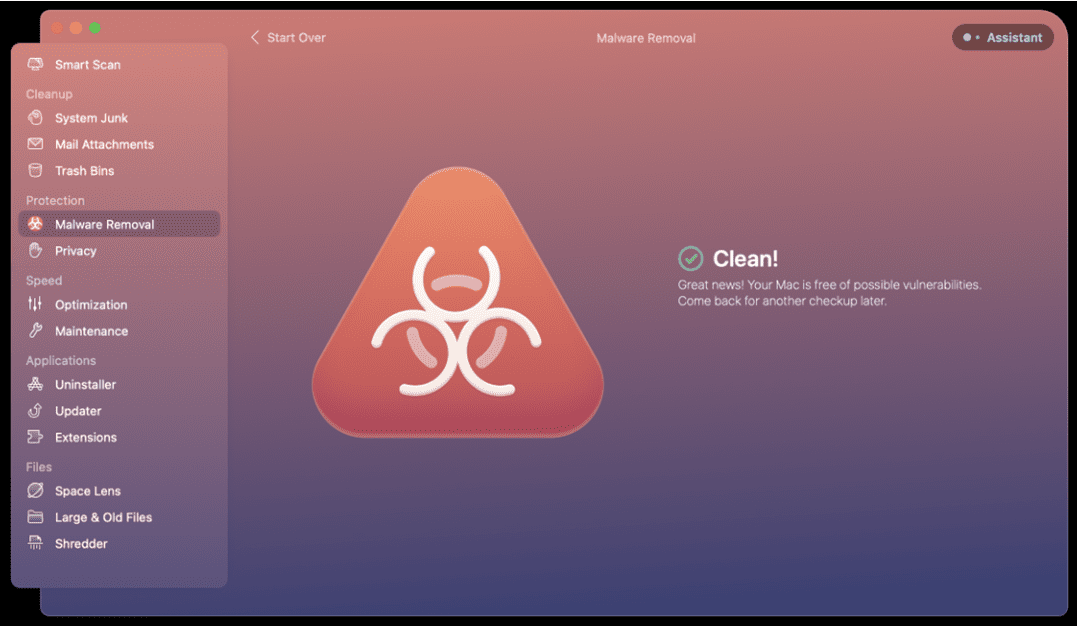
Tjek processer i Activity Monitor
Activity Monitor er en forudindlæst app på hver Mac, Apple sælger. Appen holder styr på alt, der kører på din Mac, hvor meget CPU hver tjeneste eller app bruger, og lader dig stoppe processen eller få flere oplysninger.
Åbn Activity Monitor på din Mac for at se alt, der kører i realtid, og hvor meget af din CPU hver app eller tjeneste bruger. Husk på, at tingene svinger, så en service-hogging CPU et minut behøver måske ikke så meget af din processor et par sekunder senere.
Activity Monitor er en fantastisk måde at få et realtidskig på præcis, hvad din Mac laver.
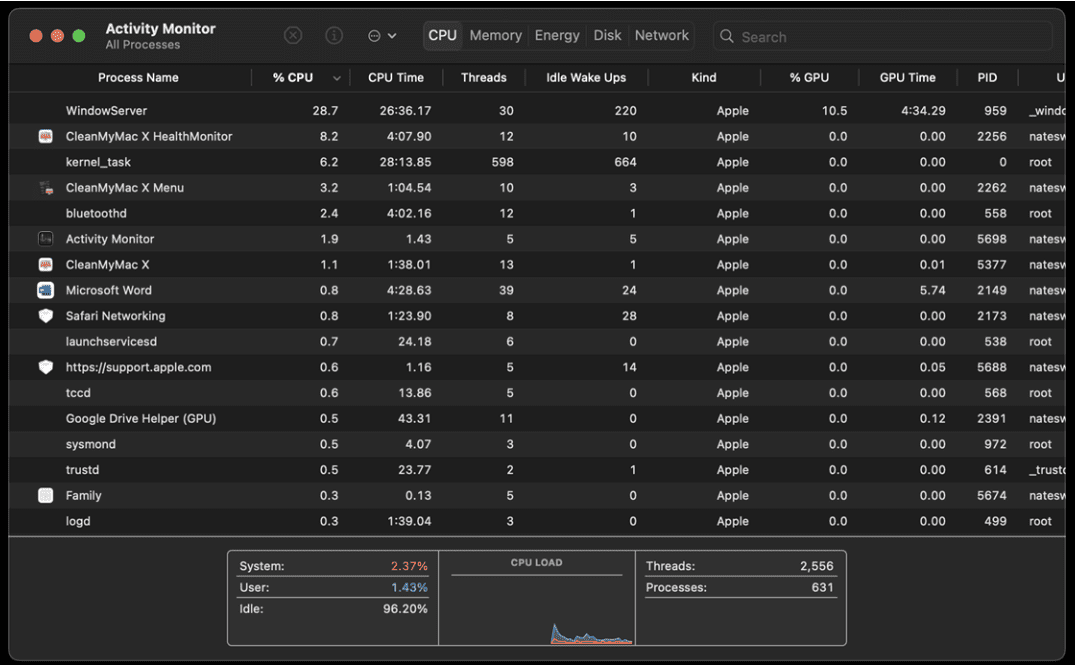
Ryd cache på macOS
Cache gemmer midlertidige filer, der kan hjælpe din Mac med at forblive hurtig. En Macs cache kan også blive hængende med gamle filer, der ikke længere er nødvendige, så at rydde cachen er en smart ting for alle Mac-ejere at gøre nu og da.
Og det er nemt med CleanMyMac X. Alt du skal gøre er at åbne CleanMyMac X, vælge vedligeholdelsesmodulet, klikke på “Skyl DNS-cache” og trykke på knappen Kør.
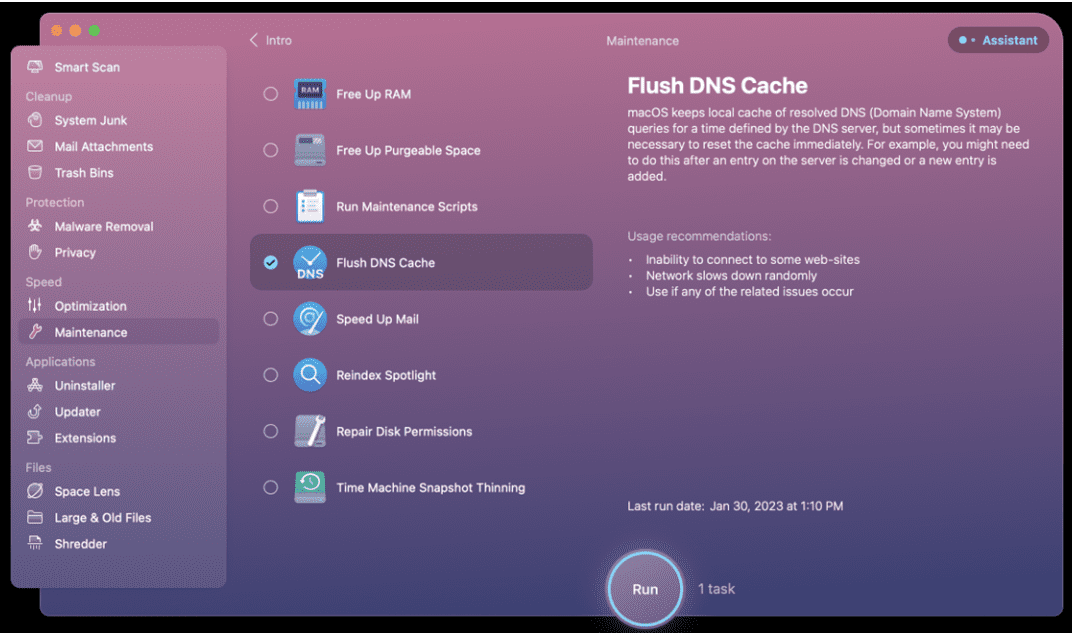
Genstart din Mac
Husk, din Mac har brug for en nulstilling nu og da, ligesom dig! Alt du skal gøre er at klikke på Apple-logoet øverst til højre på menulinjen, vælge “genstart” og lade din Mac slukke og sikkerhedskopiere igen.
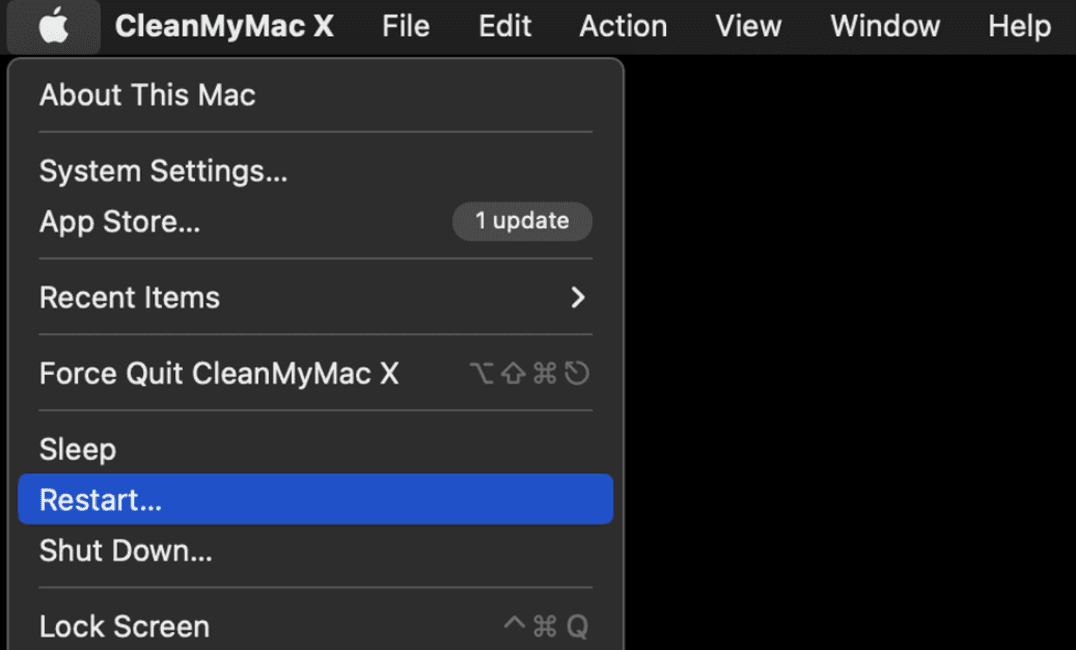
Opdater alle dine apps
Hvor mange gange har du læst en apps opdateringslog og set “systemydeevne og fejlrettelser” eller noget lignende? De fleste appopdateringer vedrører ydeevnegevinster, så det er vigtigt at holde alle apps på din Mac opdateret.
Apps gør et dårligt stykke arbejde med at opdatere sig selv, så brug CleanMyMac X til at holde dem opdaterede! Bare åbn Updater-modulet, vælg de apps, du vil opdatere, og klik på knappen “Opdater”. CleanMyMac X tager sig af resten.
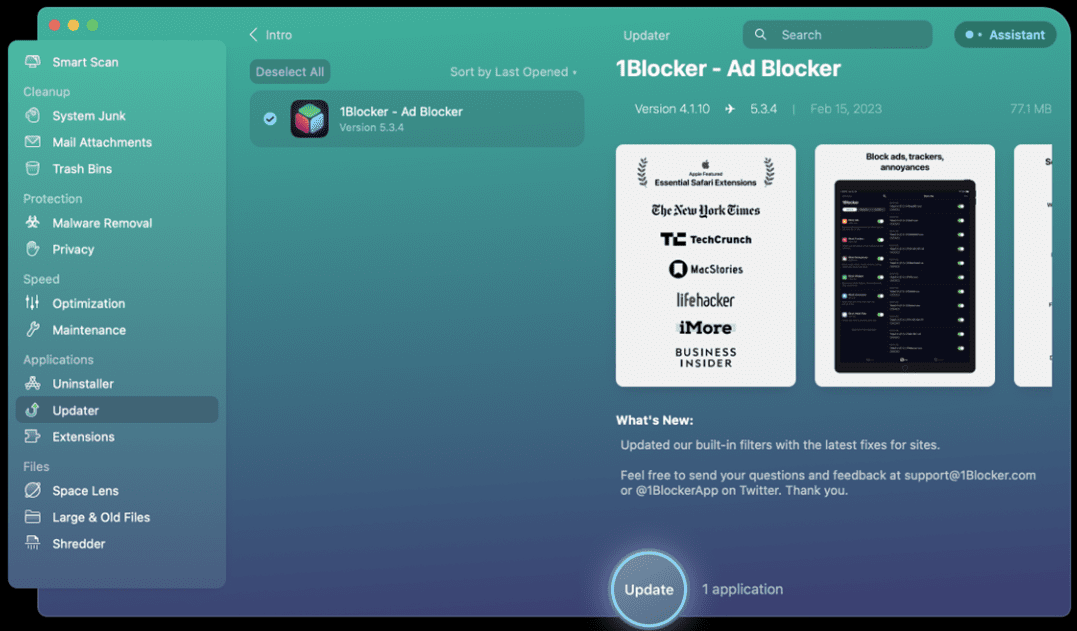
Afinstaller apps, du ikke har brug for
Apps, som du ikke længere ønsker eller har brug for, optager blot plads og ressourcer på din Mac. Mange af disse apps har også filer, de indlæser på din Mac, som kan blive hængende længe efter, at du har slettet selve appen. CleanMyMac X slipper af med uønskede apps og de filer, de efterlader!
Åbn CleanMyMac X, vælg Uninstaller-modulet, vælg de apps, du vil fjerne, og tryk på knappen Afinstaller. CleanMyMac X slipper af med enhver app, du ønsker.
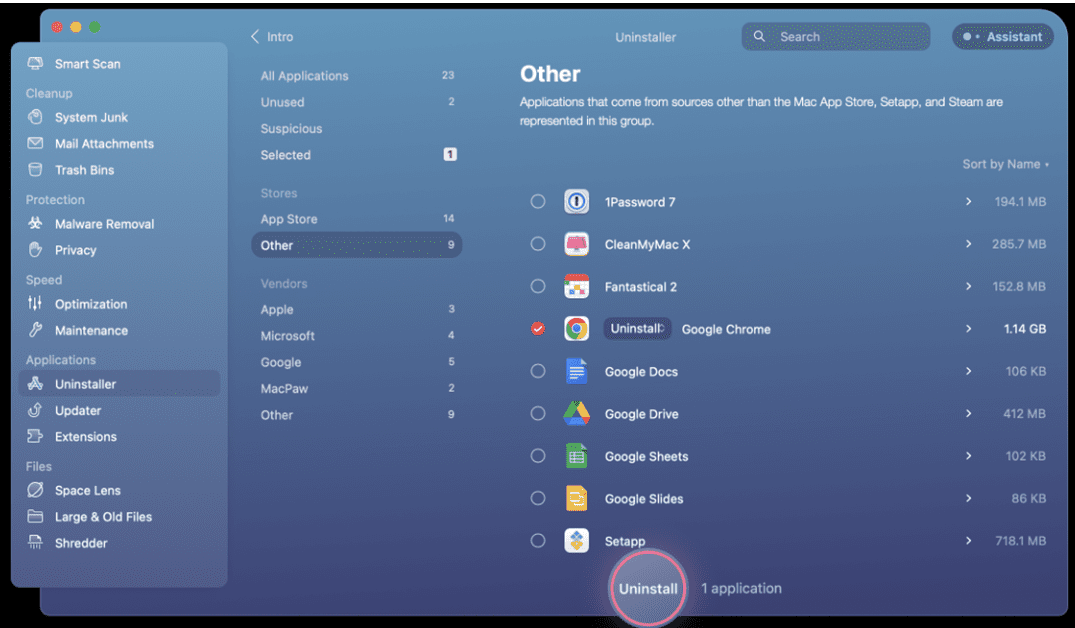
Undgå, at programmer kører automatisk
Mange apps starter automatisk ved login, uden at du ved det. Når du downloader en app, er der stor sandsynlighed for, at du slipper forbi alle popup-vinduer, der beder om tilladelser, inklusive den, der spurgte, om appen kunne åbne ved login. Hver gang du starter din Mac op, begynder apps også at fungere.
Dette er dog nemt at overvåge og rette i CleanMyMac X. Åbn CleanMyMac X, tryk på Optimeringsmodulet, og vælg “Start agenter.” Her kan du vælge at have alle startagenter deaktiveret eller vælge dem du vil deaktivere manuelt. Du kan endda fjerne tjenesterne fra din Mac, hvis du vil.
For at deaktivere en tjeneste skal du bare trykke på knappen “Aktiveret” ud for hver app, der starter op ved login. Dette vil deaktivere det. Hvis du vil fjerne tjenesterne helt, skal du vælge hver app og trykke på “Fjern” nederst i appvinduet.
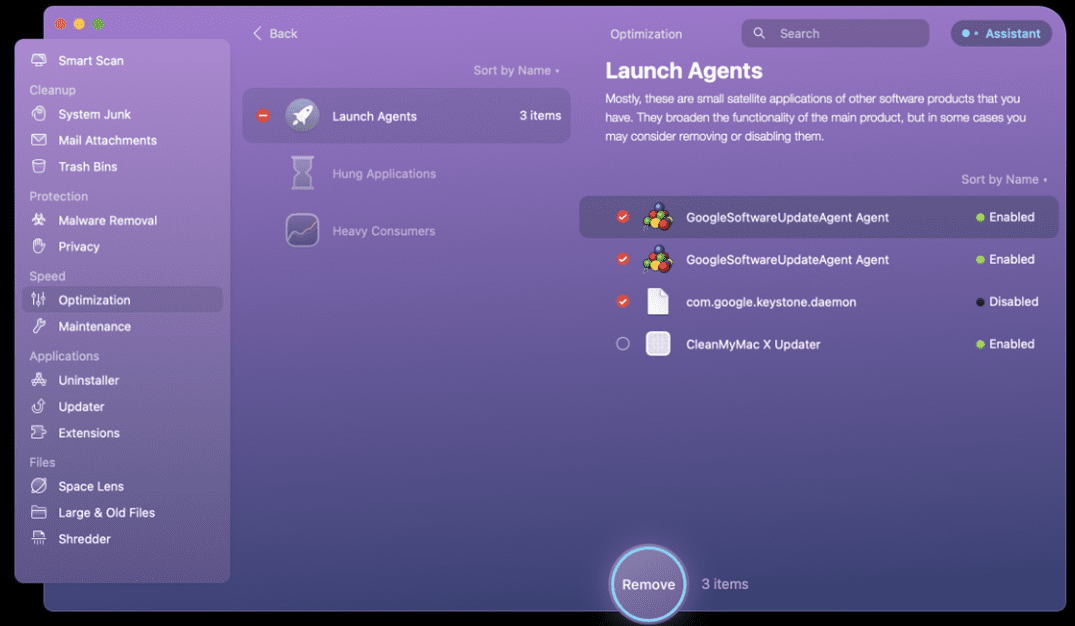
Opdater macOS
Ligesom apps skal din Macs styresystem også holdes opdateret. For at opdatere macOS skal du trykke på Apple-logoet øverst til højre på menulinjen og vælge “Om denne Mac”. Hvis dit system har brug for en opdatering, vil din Mac give dig besked her.
Konklusion
Apps kan forbedre din arbejdsgang og dit liv dramatisk, men de kan også skabe hovedpine bag kulisserne. Udviklere forsøger alle at bygge den bedst mulige appoplevelse, og nogle gange kræver det flere ressourcer. Og når du begynder at downloade så mange fantastiske apps, kan din Mac føle sig klemt.
Med CleanMyMac X får du ultimativ ro i sindet om, at din Mac fungerer på sit bedste. En computer skal holde i årevis, og CleanMyMac X hjælper med at holde din Mac kørende i lang tid. Det er næsten, som om CleanMyMac X kender din Mac bedre, end den kender sig selv!
Hold din Mac organiseret, effektiv, sikker og perfekt optimeret med CleanMyMac X, og find ud af, hvad så mange andre allerede ved: CleanMyMac X er et must-have-app til enhver Mac.

